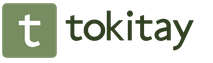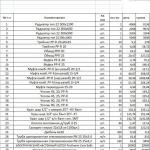Krovna biblioteka za slatki dom 3d.
Sadržaj:
1. ;
2. Modeli i teksture (čitate ovaj odjeljak);
3. .
S razvojem arhitektonske misli i bujnošću dizajnerske fantazije, komponente standardne biblioteke okova više nisu dovoljne. Najbolje mjesto za početak vaše potrage za više namještaja i pribora je na odgovarajućoj stranici web stranice projekta (www.sweethome3d.com/importModels.jsp), koja sadrži oko 250 različitih SH3D-kompatibilnih objekata unutar šest kolekcija. Da biste instalirali element koji vam se sviđa, trebate preuzeti arhivu s njim, a zatim ga uvesti pomoću čarobnjaka za uvoz hardvera ("Hardver - Uvoz hardvera"), koji vam omogućuje konfiguriranje parametara 3D modela (pogledajte sliku u nastavku ). Čarobnjak može raditi s objektima u formatima OBJ, DAE, LWS, 3DS (i njihovim ZIP arhivama). Također možete dodati cijelu kolekciju pomoću datoteke s ekstenzijom sh3f iz arhive preuzete s poveznice na web mjestu ("Okovi - Uvoz biblioteke okova"). Kako bi upravljali vlastitim kolekcijama objekata, programeri programa stvorili su poseban uređivač za sh3f datoteke (http://sourceforqe.net/projects/sweethome3d/files/FurnitureLibraryEditor).

Čarobnjak za uvoz hardvera
Na istoj stranici web mjesta projekta nalaze se poveznice na resurse trećih strana koji sadrže 3D modele. Zbog osobitosti formata, nisu svi uzorci 3D modeliranja koji se mogu naći na internetu kompatibilni sa SH3D, a ovo će se pitanje morati istražiti metodom pokušaja i pogreške.
S teksturama je situacija mnogo jednostavnija. Kao njih možete koristiti bilo koje slike u formatima JPG, BMP, GIF ili PNG, dodajući u biblioteku prema potrebi. Jedino što programeri traže je da se ne koriste slike veće rezolucije, kako ne bi usporili program. Postoji i stavka "Import texture library" u izborniku "Fittings", ali format ove biblioteke i način korištenja ove stavke za mene osobno je ostao misterij...
Izrada vizualnog modela za dizajn dnevnih soba pomoću računalni programi izvrsna je prilika da vizualizirate kako će soba izgledati nakon namještaja, Uređaji i sve ukrasni elementi bit će postavljeno. Program Sweet Home 3D omogućuje postavljanje vrata, prozora i predmeta namještaja u prostorije, čija se slika zatim može vidjeti predstavljena na zaslonu monitora, kako u planu (2D mogućnosti), tako iu obliku trodimenzionalnog objekta, odnosno u 3D. Pritom treba napomenuti da korištenje 3D modela može biti interaktivno – primjerice, izrađeni virtualni model moguće je ukloniti i zumirati, kao i rotirati oko svoje osi.
Svladavanje ovog računalnog programa je jednostavna stvar, pa svaki korisnik nakon nekoliko minuta upoznavanja s njim može izraditi tlocrt, „završiti posao“, postaviti prozore i vrata te rasporediti namještaj u prostoriji. Zbog činjenice da je program jednostavan za korištenje, čak i korisnik početnik može vizualizirati situaciju u dnevnoj sobi uz njegovu pomoć. Prilikom izrade 3D slike interijera možete koristiti 3D modele objavljene na službenoj web stranici koja predstavlja ovaj program.
Kako koristiti Sweet Home 3D - možete pročitati u detaljan vodič na ruskom, nudi se na službenoj web stranici - http://www.sweethome3d.com/ru. Program Sweet Home 3D možete preuzeti na web stranici u kartici Download. Također možete pogledati Sweet Home 3D video - video vodič za program. Ne postoje ograničenja u distribuciji programa. Stoga svatko može besplatno instalirati sweethome 3d.
Sweet Home 3D: Knjižnice - izvrsna opcija za preuzimanje modela
 Promjena boje površine stambenog prostora, uvoz namještaja, promjena pozadine i sl. - sve su to mogućnosti koje pruža ovaj program:
Promjena boje površine stambenog prostora, uvoz namještaja, promjena pozadine i sl. - sve su to mogućnosti koje pruža ovaj program:
- Biblioteke koje se nalaze u ovom programu omogućuju vam uvoz 380 Sweet Home 3D modela namještaja.
- Osim toga, postoji mogućnost samostvaranje modela, kao i preuzimanje modela s raznih specijaliziranih stranica (Resourcesblogcopia, ArchiBit i dr.).
- Da biste koristili sliku vrata, prozora ili komada namještaja uz pomoć miša, povucite predmet iz kataloga u područje plana prostorije ili na popis uzoraka.
- U ovom slučaju, pomaknuti objekti se istovremeno odražavaju u 2D i 3D prozoru.
- Uključivanje funkcije magnetizma omogućuje automatsku orijentaciju prema veličini zida i njegovom položaju.
- Objekti se mogu rotirati kako bi se postigao željeni položaj objekta.
- Dimenzije objekta također su podložne promjenama.
- Okov namještaja također se može mijenjati.
- Komad namještaja može se učiniti nevidljivim kako bi se bez njega procijenila situacija i po potrebi ponovno uključila njegova vizualizacija.
Dakle, korištenje biblioteke namještaja Sweet Home 3D omogućuje vam igru razne opcije postavljanje predmeta namještaja i stvaranje naj prikladan dizajn interijer. Rad s programom Sweet Home 3D prilika je za jednostavno i lako modeliranje uređenja virtualnog stambenog prostora.
Teksture za Sweet Home 3D - izrada 3D modela objekata
 U početku je besplatni program Sweet Home 3D korišten za izradu vizualnih modela stambenih prostora s namještajem u njima. Kao rezultat poboljšanja programa, postalo je moguće postaviti "na slici" i vanjske predmete - ukrasne rešetke, lampione, koji imaju izražene kvalitete krovni materijali itd.
U početku je besplatni program Sweet Home 3D korišten za izradu vizualnih modela stambenih prostora s namještajem u njima. Kao rezultat poboljšanja programa, postalo je moguće postaviti "na slici" i vanjske predmete - ukrasne rešetke, lampione, koji imaju izražene kvalitete krovni materijali itd.
Imajte na umu da premještanje teksture iz programskog izbornika izravno na isti način kao predmeti namještaja neće raditi. No, moguće je uvesti posebno postavljenu biblioteku tekstura, pa se tek onda baviti "transformacijom" pojedinih površina izvan i unutar kuće. Takve mogućnosti omogućuju vam eksperimentiranje s izborom materijala i vizualnu procjenu različitih opcija.
Namještaj za Sweet Home 3D - kako uvesti komad namještaja

Proširenje mogućnosti za izradu projekata uređenja interijera stvara uvjete za više kvalitetan rad prilikom projektiranja kuće. Nakon što kupac vlastitim očima vidi kako će izgledati interijer budućeg doma, povećavaju se šanse da ostvari svoj san udoban dom značajno povećati. Stoga je danas korištenje računalnih programa za planiranje interijera jedan od najvažnije načine prilikom izrade dizajnerskih projekata za stambene objekte.
Dakle, planiranje interijera, zahvaljujući korištenju programa Sweet Home 3D, postaje dostupno čak i onim korisnicima koji se nikada nisu bavili modeliranjem prostora stambenih prostorija. Nedvojbeno će njegova uporaba znatno proširiti mogućnosti rada kada je potrebno najviše odrediti dobra opcija smještaj situacije u dnevne sobe, pri odabiru teksture i boje završni materijali itd.
Također vas pozivamo da se upoznate s programima uređenja interijera: besplatan program rad bez registracije Stolplit, program s jednostavnim i intuitivnim sučeljem Moderline Namještaj, program koji radi u mrežni način rada Roomle i program za 3D vizualizaciju Sweethome 3D na ruskom jeziku.
Video - Sweet Home 3D. Dizajn interijera dostupan je svima
Aplikacija će vam pomoći da ukrasite svoj dom s ukusom, zalijepite tapete, prethodno odabravši skladnu boju, rasporedite namještaj, postavite rasvjetne točke i tako dalje, drugim riječima, raspored prostorije s vizualizacijom.
Sweet Home ima intuitivno sučelje, prevedeno je na četrdeset različiti jezici, uključujući ruski. Mnogi korisnici koriste program za izradu dizajna stana prije obnove ili prije naručivanja namještaja. Sada, kako biste vizualno vidjeli kako će vaš dom izgledati, samo preuzmite Sweet Home 3D Puna verzija i kreirajte svoj vlastiti jedinstveni dizajn.
Softver će omogućiti kratkoročno Napravite plan prostorije koju korisnik treba, tamo rasporedite namještaj, ukrasite zidove, stropove i podove, odlučite se za vrata, prozore, raspršite rasvjetne točke, a zatim procijenite sve napravljeno u trodimenzionalnom obliku. Ako je potrebno, korisnik koji radi u dizajnerskom okruženju može napraviti vrlo realistične rendere već dizajniranih prostorija i zatim izraditi video prezentaciju za svog klijenta.
Modeliranje soba sa Sweet Home 3D
Pogledajmo pobliže aplikaciju. Otvaramo prozor, na dnu naslova nalazi se izbornik koji sadrži niz uslužnih programa koji vam omogućuju uvoz i izvoz projekata, modela, učitavanje skeniranih shema i slično. Još niže je ploča s gumbima s alatima za planiranje koji vam omogućuju crtanje dijagrama, dodavanje prozora, vrata, odabir nekih elemenata i po potrebi njihovo pomicanje po sobi.
Glavni rad odvija se na stolu za crtanje, gdje je plan ocrtan u obliku dijagrama. dana soba da uredite namještaj, možete otići u knjižnicu modela i odabrati nešto što odgovara vašem stilu. Ova knjižnica nalazi se s lijeve strane u blizini stola za crtanje, u njenom prozoru nalaze se razni predmeti za interijer, korisnik će ih moći unijeti u projekt koji se razvija. Kako se ne bi zbunili, programeri su ih podijelili u kategorije: "za kuhinju", "za kupaonicu", "za spavaću sobu" itd. One komade namještaja koje unesete u svoj projekt možete nekako nazvati, možete im dodati komentar, promijeniti parametre.
Često se događa da čak i ogroman broj modela u biblioteci ne može zadovoljiti potrebe korisnika, tada biste trebali otići na službenu web stranicu da biste ušli u biblioteku modela, ima ih mnogo više - do tisuću i pol. Osim toga, mnogi korisnici nalaze zanimljivi modeli, i potpuno besplatno, na stranicama na Internetu ili ih izradite sami, koristeći mogućnosti programa za trodimenzionalno uređivanje. Želio bih napomenuti prikladnu priliku za preuzimanje programa Sweet Home 3D putem torrent besplatne radne verzije, prikladna instalacija i prikladan jelovnik.



Kada ste već izradili interijer, možete se kretati po sobi ili stanu u trodimenzionalnom načinu, kao u računalna igra, okreni se, procijeni igru svjetla, rješenja u boji primijenjen u sobi. Usput, ako skenirate shematski plan prostorije u kojoj ćete izraditi dizajnerski interijer, tada ga možete prenijeti kao pozadinu na stol za crtanje, to je neophodno kako biste ovu shemu prenijeli izravno u aplikaciju bez gubiti vrijeme.
Sweet Home 2020 vam omogućuje stvaranje dizajnerski interijeri za virtualne sobe i dodatno ih demonstrirati u trodimenzionalnom obliku kupcima, kako bi imao jasniju predodžbu o tome kako će njegova soba ili stan izgledati nakon svih stvarnih završni radovi i postavljanje namještaja.



Dodaci i modeli za Sweet Home
Rad s programom je jednostavan, tako da ga preuzimaju ne samo dizajneri, već i oni korisnici koji ne žele trošiti novac na usluge profesionalaca, radije oživljavaju svoje kreativne ideje sami. Za rad u Sweet Home 3D potrebno je u jednom prozoru računalnim mišem nacrtati plan svoje sobe u dvodimenzionalnom obliku, a on će se već u trodimenzionalnom obliku prikazati u drugom prozoru. Zatim možete "zalijepiti" tapetu, birajući boju koja vam se sviđa i koja će biti u skladu s namještajem koji ćete tada rasporediti.
Vrlo je zgodno i to što možete odlučiti o boji prozora i vrata, odabrati njihov izgled - klasičan ili moderan, kao i donijeti stepenice, portale, svjetiljke i lampe. Svi navedeni elementi nalaze se u softverskoj biblioteci. Prilikom raspoređivanja namještaja budite sigurni da je izračun napravljen do centimetra, pa se nećete susresti s problemom da na crtežu sve stane, a u stvarnosti ne.
Ogroman izbor mogućnosti namještaja za različite sobe, različiti elementi prostora - prozori, stepenice, vrata, ograde, prozorske klupice - razvrstani su u zasebne kategorije radi praktičnosti korisnika. Ovu je knjižnicu uvijek lako nadopuniti. A unošenjem namještaja u plan možete mijenjati njegovu veličinu.
Unutrašnjost sobe se može vidjeti odozgo, kao i kretati se po sobi, kao da ste stvarno tamo.
Za što je program?
U Light Home 3D možete nacrtati punopravnu sobu (stan, kuću, sobu). Postavite vrata, prozore, postavite pod koji volite, odaberite tapete, obojite zidove, rasporedite namještaj, rasvjetu, uredite interijer. I onda sve to vidjeti u 3D, napraviti lijepe slike(uzimajući u obzir prirodne i umjetna rasvjeta i površinske teksture), kao i snimiti video.




slatkoDom 3Dpomoći će vam u sljedećim zadacima:
1 Ako trebate preurediti namještaj u sobi (stanu).
U ovom programu možete odabrati namještaj iz standardnog kataloga, preuzeti namještaj iz kataloga na Internetu. I stvorite vlastitu. Dimenzije, boja, tekstura namještaja mijenjaju se po narudžbi. Također možete odabrati stupanj sjaja.






2 Ako trebate projektirati kuću (stan).
Sweet Home 3D vam omogućuje da sami stvorite svoj dom, vidite kako i kako će izgledati "uživo". A možete čak i napraviti virtualni obilazak kuće. Zatim možete ukrasiti zidove, podove, namještaj itd. u ovoj kući.
Usput, program čak uzima u obzir položaj kuće na karti (geografska dužina-širina), a zatim izračunava prirodno svjetlo, uzimajući u obzir gdje (sjeverozapad-istok) idu prozori.
3 Ako radite popravke u svom stanu (kući).
Pomaže u puno stvari. Možete isprobati svoje omiljene tapete, boje, laminat, pločice. Pa sve što sam gore napisao.




4 Ako trebate dizajnirati namještaj (ugradbeni ormari, kuhinja, ormari, bilo što)
Sweet Home 3D vam omogućuje da instalirate već dizajnirane objekte (iz drugih programa za dizajn) u svoju sobu i vidite kako će izgledati.
Usput, u ovom trenutku, kućno svjetlo mi je puno pomoglo. Kada smo dizajnirali kauč na razvlačenje za dijete, činilo se da je sve uzeto u obzir. I nakon što sam ovaj krevet stavio u svoj virtualni stan, morao sam promijeniti visinu naslona jednostavno zato što sam vizualno ušao opći interijer Soba nije izgledala onako kako je trebala izgledati.

Gdje besplatno preuzeti slatko Dom 3 D , kao i knjižnice namještaja i tekstura na ruskom.
Ista stranica ima biblioteku tekstura i namještaja, kao i preporuke za instalaciju. Sve radi, na ruskom i besplatno.
Ako vam 3D modeli nisu dovoljni, možete sami nacrtati sve što želite u drugim programima. Opet, pomoć i savjet za vas.
Moj suprug planira dizajnirati namještaj za mene, on je moj dizajner i radio je u nekom drugom programu, svom specifičnom. Modeli odatle lako se uvoze u Light Home 3D.
Uvoz modela i tekstura za slatko Dom 3 D
Možete uvesti modele i teksture u grupama ili jednu po jednu. Bilo mi je lakše to raditi u grupama
Za ovo:
1 Preuzmite grupu
2 Raspakirajte
3 Idite naslatkoDom 3D i zatim FURNITURE-IMPORT FURNITURE LIBRARY ... (TEXTURE LIBRARY) - odaberite željenu datoteku s ekstenzijomsh3f
4 Namještaj utovaren, može se provjeriti u katalogu.
I možete instalirati samo one modele koji su vam potrebni. Za ovo:
1 Preuzimanje željeni model
2 Idi naslatkoDom 3D i dalje NAMJEŠTAJ-UVOZ NAMJEŠTAJA...(KNJIŽE TEKSTURA) -Odaberite model-odaberite datoteku sa željenom ekstenzijom-pažljivo ispunite postavke
3 Model je učitan, provjerite u katalogu. (Ako se model ne pojavljuje u katalogu, možda niste naveli mapu u koju želite instalirati model)
Zasebno, mora se reći o stvaranje vlastitih tekstura. A to može biti bilo koja pločica, laminat, tapeta, boja i sve što vam se sviđa u trgovini. Napravio sam to ovako:
1 Pronađite fotografiju željenog objekta
2 Prijenos fotografije u knjižnicuslatkoDom 3D
NAMJEŠTAJ - UVOZITE TEKSTURE - ODABERITE SLIKU - ODABERITE SLIKU - NASTAVI - Ispunite dimenzije naših pločica (laminat i sl.) - Završna obrada
3 Gotovo. Provjera teksture.
Općenito, sve je jednostavno i intuitivno. Nisam trebao nikakve upute. Prvi put sam pažljivo gledao i čitao, a onda sve ispadne brzo.
Kako raditi u slatko Dom 3 D
Radni prostor programa podijeljen je u 2 polja:
1Plan
2 3D prikaz
Crtamo na polju "Plan". I da vidimo kako to izgleda na polju "3D pogled"
Rad s programom je jednostavan. Izbornik je vrlo jednostavan i pregledan.
Prvo morate napraviti sobu (zidovi, pod, strop, prozori, vrata). Duplim klikom na plan otvara se izbornik postavki u kojem možete promijeniti teksturu, veličinu, boju itd. objekt. To se odnosi na bilo koji predmet, uključujući namještaj i pribor.
Ne vidim smisla opisivati sve u detalje o postavkama, sami ćete vidjeti i pročitati sve. Sve je vrlo jasno i dostupno.
Govorit ću samo o nekim značajkama djela.
Prirodno osvjetljenje u svjetlom domu 3D
Najprije morate označiti lokaciju na karti vašeg objekta.
PLAN-IZMJENA GEOGRAFSKIH PARAMETARA
Pažnja! Rasvjeta se računa samo pri izradi fotografija i videa! U uobičajenom planu nećete vidjeti spektakularnu sliku.
Virtualni posjet
Možete prošetati svojim virtualnim domom. Da biste to učinili, pogledajte postavke "View 3D"
Tamo čak možete promijeniti visinu i kut gledanja posjetitelja.
Na 3D planu programa sve je pojednostavljeno prikazano. Ogledala ne reflektiraju namještaj, nema svjetla, površine ne pokazuju svoja svojstva (prozirnost, sjaj, hrapavost itd.)
Da biste dobili pouzdaniju sliku, morate snimiti fotografiju ili video.
Stvorite fotografiju u slatko Dom 3 D
1 Za izradu fotografije kliknite na ikonu na vrhu.
2 Odaberite postavke (obratite pažnju na kvalitetu fotografija) Dobit ćemo najljepšu i točniju sliku najbolja kvaliteta fotografija. Ali¸ stvarati kvalitetna fotografija bit će potrebno više vremena za obradu.
3 Čekamo da program obradi sve podatke i pokaže nam prekrasna slika. Vrijeme čekanja ovisi o složenosti objekta i procesorskoj snazi vašeg računala. Trebalo mi je par minuta.

Stvaranje videa
1 Preporučujem izradu videozapisa samo na posljednji korak kad je sve spremno. Proces obrade je vrlo dug. Na mom prilično moćnom računalu, 2-minutni video je nastao oko jedan dan u gotovo najvišoj ponuđenoj kvaliteti, s ekstenzijom 1920-1080 piksela.
2 Prije stvaranja kvalitetan video(izrada traje jako dugo), pokušajte stvarati na najnižoj kvaliteti. Zatim pogledajte treba li ispraviti kretanje kamere po sobi. Često se kamera predugo vrti na jednom mjestu ili se zalijepi za zid. To se događa neiskusnim korisnicima. Bolja praksa.
Ikona za izradu videozapisa nalazi se desno od ikone fotografije. Zatim ćete morati šetati kamerom po svojoj sobi. Navedite sve ostale postavke i tek tada kliknite na "Kreiraj"
Ne znam kako je ovaj program napisan, ali obrada videa oduzima jako puno vremena.
Rezultati
Ovo nije prvi put da radim s ovim programom. Mislim da je najbolji dostupan običnim korisnicima.
Sweet Home mi je pomogao da se ne izgubim u raznolikosti laminata, pločica, različite boje završni materijali. Odlučite se za namještaj, steknite prilično jasnu ideju o tome što trebam kupiti za popravak.
Nedostaci programa:
1 Duga video obrada
2 Problemi s prirodnim svjetlom. Iz nekog razloga, osvjetljenje na mojoj fotografiji i videu ne broji se ispravno. Negdje sam pročitao da je to greška u programskom kodu i da se može nekako popraviti. No, nisam se pokušavao popeti u unutrašnjost programa, već sam jednostavno postavio umjetnu rasvjetu.
Možda će vas također zanimati: